Функция Siri на Mac
Siri можно поручить выполнение множества задач на MacBook Pro. Например, можно планировать встречи, изменять настройки, задавать вопросы, отправлять сообщения, совершать вызовы и добавлять события в календарь. Siri может строить маршруты (например, скажите: «Как мне добраться домой отсюда?»), находить информацию («Какой высоты Монблан?»), выполнять простые задания («Создай новый список покупок») и решать множество других задач.
Если в настройках Siri включен параметр «Слушать», то при произнесении фразы «Привет, Siri» или просто «Siri» можно сразу же озвучить свой запрос.
Примечание. Для использования Siri необходимо, чтобы Mac был подключен к интернету. Функция Siri недоступна для некоторых языков и в некоторых регионах. Функции могут различаться в зависимости от региона.
Включение и активация Siri. Откройте Системные настройки, нажмите «Siri и Spotlight» и настройте параметры. Если Вы включили Siri во время настройки, нажмите и удерживайте клавишу Диктовки/Siri (F5) ![]() , чтобы запустить Siri. Либо нажмите «Siri и Spotlight» в Системных настройках, затем выберите параметр «Спросить Siri». Можно настроить другие параметры Siri, такие как язык и голос.
, чтобы запустить Siri. Либо нажмите «Siri и Spotlight» в Системных настройках, затем выберите параметр «Спросить Siri». Можно настроить другие параметры Siri, такие как язык и голос.
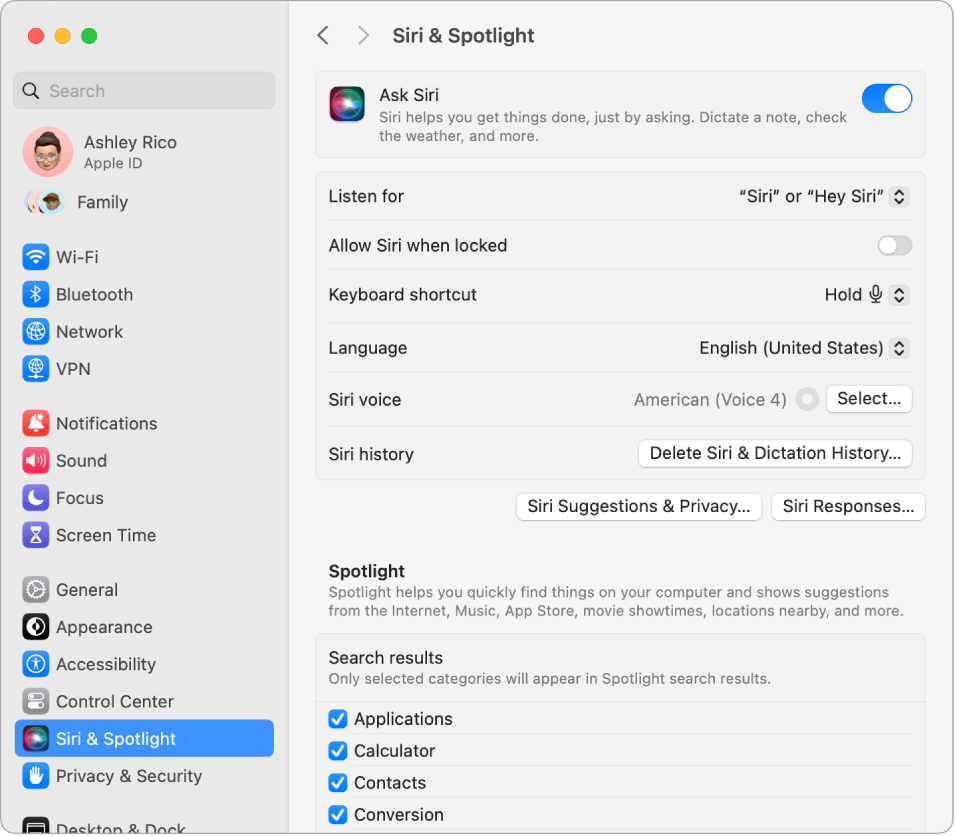
Совет. Можно добавить значок Siri в строку меню, выбрав этот параметр в настройках Пункта управления. Затем нажмите значок Siri ![]() , чтобы воспользоваться помощью Siri.
, чтобы воспользоваться помощью Siri.
«Привет, Siri» или «Siri». Чтобы сделать запрос на MacBook Pro и получить ответ, достаточно сказать «Привет, Siri» или просто «Siri». В Системных настройках нажмите «Siri и Spotlight», затем выберите фразу для активации Siri в меню «Слушать». При появлении запроса проговорите несколько команд для Siri.
Для удобства работы функция «Привет, Siri» не отвечает, если крышка MacBook Pro закрыта. Если крышка компьютера закрыта и к нему подключен внешний дисплей, Siri можно вызывать с помощью значка в строке меню.
Совет. Чтобы узнать о возможностях Siri, спросите: «Что ты можешь делать?». Или обратитесь к статье службы поддержки Apple О чем можно попросить Siri?.
Ввод текста для Siri. Вводите текст запросов к Siri вместо их произнесения. Нажмите «Универсальный доступ» в Системных настройках, затем справа нажмите «Siri» и включите параметр «Ввод текста для Siri».
Отображение текста. Можно показывать на экране то, что говорит Siri. В Системных настройках нажмите «Siri и Spotlight», затем нажмите «Ответы Siri» и включите параметр «Всегда показывать субтитры Siri». Кроме того, можно включить параметр «Всегда показывать речь», чтобы Siri также показывала текст Ваших запросов.
Перетягивание. Перетягивайте изображения и места из окна Siri в почтовые или текстовые сообщения, а также документы. Кроме того, можно копировать текст и вставлять его в другие окна.
Измените голос. В Системных настройках нажмите «Siri и Spotlight», затем выберите вариант в меню «Голос Siri».
В этом руководстве Вы найдете рекомендации о том, что можно спросить у Siri. Они выглядят следующим образом:
Спросите Siri. Произнесите, например:
«Покажи мои напоминания».
«Сколько сейчас времени в Париже?»
Подробнее. См. раздел Использование Siri на Mac в Руководстве пользователя macOS.